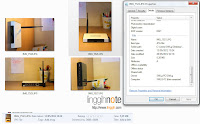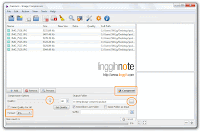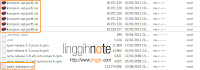Sekilas tentang DNS (Domain Name System)
Baik webmaster pendatang baru atau veteran jika hosted web/blog pada self hosting, vps atau dedicated server setidaknya wajib tahu dasar pemahaman DNS. Mengapa? Sederhana saja, memudahkan user mengakses situs baik itu visitor/client maupun site webmaster. Akan lebih mudah mengingat / menghafal domainmu.com daripada sederetan angka seperti 139.195.xxx.xxx.
Apa itu DNS? Sebuah nama domain biasanya terdiri dari dua bagian kata atau lebih (secara teknis disebut label) dan biasanya dipisahkan oleh karakter titik (dots). Sebagai contoh linggihnote.blogspot.com. Label paling kanan (.com) merupakan Top-Level Domain (TLD). Setiap lebel disebelah kirinya menyatakan sebuah sub-divisi atau subdomain dari domain di atasnya (disebelah kanannya). Secara teori, subdomain ini bisa diturunkan sampai dengan 127 level ke bawah dengan maksimal karakter masing-masing label 63 karakter dan selama nama domain tersebut tidak melebihi total maksimal panjang karakter (total maksimal 255 karakter).
Namun dalam prakteknya, kebanyakan pemilik nama domain ini hanya menggunakan sampai 3 tingkat label (kata) saja.
Hostname mengacu pada nama domain yang memiliki satu atau lebih alamat IP yang terkait. Sebagai contoh: linggihnote.blogspot.com dan pic.linggihnote.blogspot.com keduanya memiliki hostname yang sama.
DNS Records:
CNAME (Canonical Name)
(CNAME) Record digunakan untuk menetapkan hostname alias. Formatnya adalah seperti di bawah ini:
Format di atas mendefinisikan alias.domain.tld sebagai alias untuk host yang ditetapkan (hostlain.domain.tld).
A Record (Address Record)
A record biasanya berupa alamat IP dari sebuah domain. Dengan menggunakan a record, pengguna (visitor situs) yang mencoba akses www.contohdomain.com akan diteruskan ke alamat IP sesuai dengan IP A Record. Contoh format "A" Record adalah seperti di bawah ini:
MX Record (Mail Exchange Record)
MX Record mengarahkan domain ke dalam daftar mail exchange servers domain terkait. "A" zone dapat mempunyai satu atau lebih Mail Exchange (MX) record. Record ini mengarah ke host yang menerima email pesan atas host terkait. Host domain dapat juga dijadikan sebagai "MX" bagi host itu sendiri. MX Record tidak mengharuskan mengarah pada host pada zona yang sama. Contoh format MX Record adalah seperti di bawah ini:
Preferensi nomor "MX" memiliki nilai (value) "0 - 65535", semakin kecil nilai "MX" nya, semakin tinggi prioritasnya.
NS Record (Name Server Record)
Name server merujuk pada nama domain dalam satu daftar DNS Server Otoritatif domain bersangkutan. Contoh:
SOA Record (Start of Authority Record)
SOA record atau catatan otoritas awal (Start of Authority) mengacu server DNS yang mengediakan otorisasi informasi tentang sebuah domain Internet, email administrator domain, nomor seri domain, dan beberapa timer terkait untuk refresh zone domain. Contoh SOA Record
TXT Record
TXT Record mengijinkan administrator untuk memasukan data acak ke dalam catatan DNS. Sebagai contoh, record ini digunakan untuk mengimplementasikan Sender Policy Framework dan DomainKeys Specifications. Contoh TXT Record:
PTR Record (Pointer Record)
PTR record atau catatan penunjuk memetakan sebuah nama host ke nama kanonik untuk host tersebut. Pembuatan record PTR untuk sebuah nama host di dalam domain in-addr.arpa yang mewakili sebuah alamat IP menerapkan pencarian balik DNS (reverse DNS lookup) untuk alamat tersebut. Contohnya "www.icann.net" memiliki alamat IP 192.0.34.164, tetapi sebuah record PTR memetakan 164.34.0.192.in-addr.arpa ke nama kanoniknya: referrals.icann.org.
Edit atau tambah DNS:
cPanel → cPanel menu klik "Simple DNS Zone Editor" atau "Advance DNS Zone Editor".
WHM → Main WHM » DNS Functions » Edit DNS Zone
Manual Edit:
Zone File → » /var/named/nama-domain.com.db
DNS Configuration → /etc/named.conf
Untuk cek DNS health & Configuration domain, kunjungi situs dns check online seperti http://www.intodns.com/
Baik webmaster pendatang baru atau veteran jika hosted web/blog pada self hosting, vps atau dedicated server setidaknya wajib tahu dasar pemahaman DNS. Mengapa? Sederhana saja, memudahkan user mengakses situs baik itu visitor/client maupun site webmaster. Akan lebih mudah mengingat / menghafal domainmu.com daripada sederetan angka seperti 139.195.xxx.xxx.
Apa itu DNS? Sebuah nama domain biasanya terdiri dari dua bagian kata atau lebih (secara teknis disebut label) dan biasanya dipisahkan oleh karakter titik (dots). Sebagai contoh linggihnote.blogspot.com. Label paling kanan (.com) merupakan Top-Level Domain (TLD). Setiap lebel disebelah kirinya menyatakan sebuah sub-divisi atau subdomain dari domain di atasnya (disebelah kanannya). Secara teori, subdomain ini bisa diturunkan sampai dengan 127 level ke bawah dengan maksimal karakter masing-masing label 63 karakter dan selama nama domain tersebut tidak melebihi total maksimal panjang karakter (total maksimal 255 karakter).
Namun dalam prakteknya, kebanyakan pemilik nama domain ini hanya menggunakan sampai 3 tingkat label (kata) saja.
Catatan:
Subdomain tergantung pada domain 1 level di atasnya (ketergantungan relatif), bukan ketergantungan mutlak (absolute). Misalnya: linggihnote.blogspot.com merupakan subdomain dari tld ".com", dan pic.linggihnote.blogspot.com merupakan subdomain dari linggihnote.blogspot.com.Hostname mengacu pada nama domain yang memiliki satu atau lebih alamat IP yang terkait. Sebagai contoh: linggihnote.blogspot.com dan pic.linggihnote.blogspot.com keduanya memiliki hostname yang sama.
CNAME (Canonical Name)
(CNAME) Record digunakan untuk menetapkan hostname alias. Formatnya adalah seperti di bawah ini:
alias.domain.tld IN CNAME hostlain.domain.tld.
Format di atas mendefinisikan alias.domain.tld sebagai alias untuk host yang ditetapkan (hostlain.domain.tld).
A Record (Address Record)
A record biasanya berupa alamat IP dari sebuah domain. Dengan menggunakan a record, pengguna (visitor situs) yang mencoba akses www.contohdomain.com akan diteruskan ke alamat IP sesuai dengan IP A Record. Contoh format "A" Record adalah seperti di bawah ini:
Name TTL TYPE DATA ftp.domain.com 14400 A Alamat IP
MX Record (Mail Exchange Record)
MX Record mengarahkan domain ke dalam daftar mail exchange servers domain terkait. "A" zone dapat mempunyai satu atau lebih Mail Exchange (MX) record. Record ini mengarah ke host yang menerima email pesan atas host terkait. Host domain dapat juga dijadikan sebagai "MX" bagi host itu sendiri. MX Record tidak mengharuskan mengarah pada host pada zona yang sama. Contoh format MX Record adalah seperti di bawah ini:
host.domain.tld IN MX 10 hostlain.domain.tld. IN MX 20 hostlain2.domain.tld.
Preferensi nomor "MX" memiliki nilai (value) "0 - 65535", semakin kecil nilai "MX" nya, semakin tinggi prioritasnya.
NS Record (Name Server Record)
Name server merujuk pada nama domain dalam satu daftar DNS Server Otoritatif domain bersangkutan. Contoh:
ns1.nama-domain.tld ns2.nama-domain.tld
SOA Record (Start of Authority Record)
SOA record atau catatan otoritas awal (Start of Authority) mengacu server DNS yang mengediakan otorisasi informasi tentang sebuah domain Internet, email administrator domain, nomor seri domain, dan beberapa timer terkait untuk refresh zone domain. Contoh SOA Record
domain.tld. 86400 IN SOA ns1.domain.tld. webmaster.domain.tld. ( 2014080101 ;Serial Number 86400 ;refresh 7200 ;retry 3600000 ;expire 86400 ;minimum )
TXT Record
TXT Record mengijinkan administrator untuk memasukan data acak ke dalam catatan DNS. Sebagai contoh, record ini digunakan untuk mengimplementasikan Sender Policy Framework dan DomainKeys Specifications. Contoh TXT Record:
spf 14400 IN TXT v=spf1 include:aspmx.googlemail.com ~all
PTR Record (Pointer Record)
PTR record atau catatan penunjuk memetakan sebuah nama host ke nama kanonik untuk host tersebut. Pembuatan record PTR untuk sebuah nama host di dalam domain in-addr.arpa yang mewakili sebuah alamat IP menerapkan pencarian balik DNS (reverse DNS lookup) untuk alamat tersebut. Contohnya "www.icann.net" memiliki alamat IP 192.0.34.164, tetapi sebuah record PTR memetakan 164.34.0.192.in-addr.arpa ke nama kanoniknya: referrals.icann.org.
Edit atau tambah DNS:
cPanel → cPanel menu klik "Simple DNS Zone Editor" atau "Advance DNS Zone Editor".
WHM → Main WHM » DNS Functions » Edit DNS Zone
Manual Edit:
Zone File → » /var/named/nama-domain.com.db
DNS Configuration → /etc/named.conf
Untuk cek DNS health & Configuration domain, kunjungi situs dns check online seperti http://www.intodns.com/